Teme koje su se prije radile na Windows 7. U sustavu Windows 10 oni su u osnovi samo pozadina ili niz pozadina, akcentne boje, zvučnog profila i pokazivača. Još uvijek je česta stvar da je tema za Windows upakirana u datoteku s nastavkom .themepack ili .desktopthemepack. Ako imate datoteku teme Windows koja vam se ne sviđa, ali u njoj je nekoliko pozadina koje izgledaju dobro, pozadine iz datoteke teme možete lako izdvojiti.
ALTER SPOILERA: Pomaknite se prema dolje i pogledajte video vodič na kraju ovog članka.
Ovo funkcionira za pakete tematskih datoteka s .themepack i .desktopthemepack datotekama.
Izdvojite pozadine iz teme
Da biste izdvojili pozadine iz datoteke teme, trebateda biste promijenili ekstenziju datoteke na zip. Kad promijenite format datoteke, na ekranu se pojavljuje prompt koji vam govori da datoteka možda neće raditi. Prihvatite brzinu za promjenu proširenja. To neće na bilo koji način oštetiti datoteku ili vaš sustav.

Nakon što promijenite datotečno proširenje u zip,možete ga izdvojiti kao i bilo koju drugu zip datoteku. Izdvojite ga i otvorite mapu u koju ste ga izvukli. Može imati jednu ili više mapa, ali ako tema uključuje pozadine, pojavit će se prozor DesktopBackground mapu unutar njega. Otvorite ga i svi pozadini predstavljeni u tematskom paketu bit će tu. Možete ih kopirati bilo gdje želite.
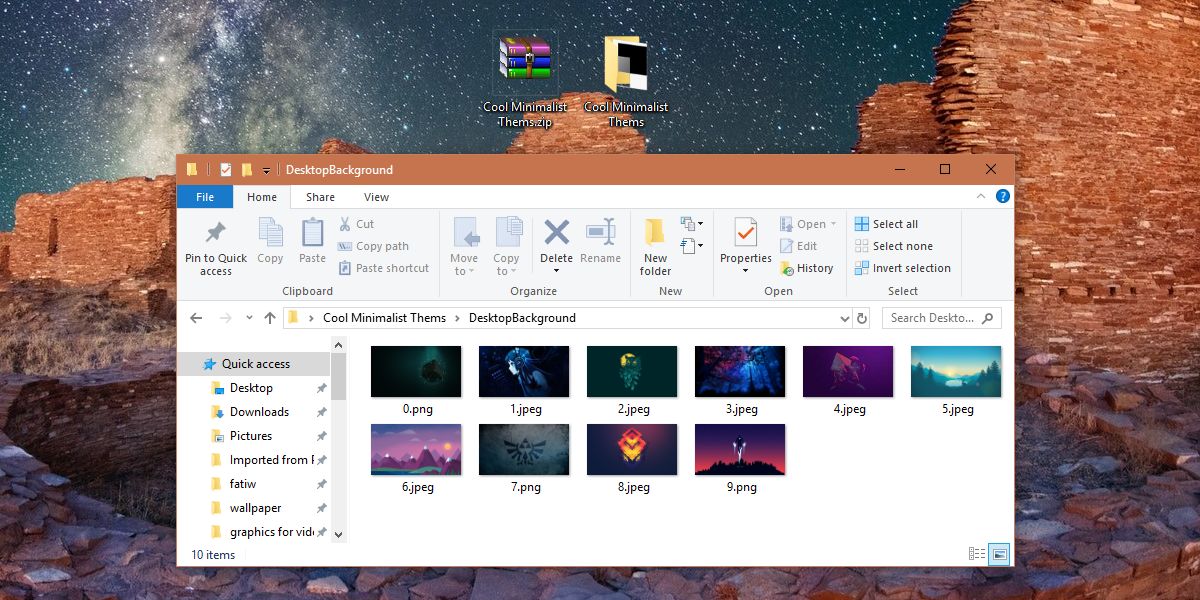
Nakon što dobijete pozadine koje ste željeli, možete vratiti datotečni nastavak na bilo koji izvorni izvor i upotrebljavati tematski paket na isti način kao prije.
Jedino na što morate biti oprezni jeda ako je ekstenzija datoteke izvorno desktopthemepack, to je to što trebate promijeniti. Promjena tematskog paketa kada to nije bio izvorni nastavak može spriječiti da tema radi. Ako imate Windows 7, i .desktopthemepack i .themepack možda funkcioniraju, ali sa sustavom Windows 10, najbolje je koristiti .themepack.
Ako ste zainteresirani za stvaranje i dijeljenje svogvlastitu temu na Windows 10, to je prilično jednostavno. Aplikacija Postavke ima odjeljak Teme u grupi postavki personalizacije koji vam omogućuje izvoz trenutne teme u obliku .themepack datoteke. Datoteka .themepack može se izvesti u bilo koji sustav, a naravno da je možete dvaput kliknuti da biste je primijenili na radnu površinu. Ako na radnoj površini upotrebljavate Microsoftov račun, a vi ste omogućili sinkronizaciju postavki, primjena teme na jednom sustavu trebala bi je sinkronizirati na druge radne površine na kojima za prijavu koristite isti Microsoftov račun.












komentari